
Googleの提供しているブラウザ「Google Chrome」は、Googleアカウントとの互換性も良く、拡張機能でウェブの閲覧をより便利にできる。今回はそんなGoogle ChromeをPC/スマホにインストールする方法を紹介していこう。
Google Chromeとは?
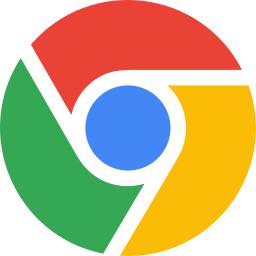
Google Chromeとは、Googleが開発・提供しているウェブブラウザのこと。初版が提供されたのは、今から十年以上の前の2008年だ。今回はそんなGoogle Chromeのインストール方法を紹介していくが、Androidスマホなど、Google Chromeが標準搭載されているデバイスもあるため、まずは自身の使用デバイスにGoogle Chromeがインストールされていないかどうか確認してみると良い。
基本をおさらい! Google Chromeをインストールする方法
それではGoogle Chromeのインストール方法を確認していこう。新しいPCやスマホに機種変更したものの、Chromeのインストール方法がわからなくなってしまった人は、ぜひ参考にして欲しい。
Google Chromeインストール方法【PC編】
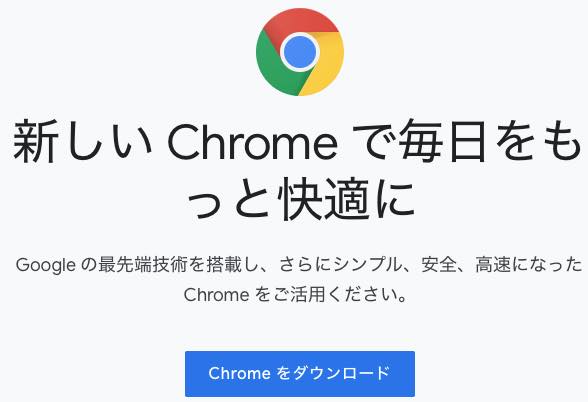
PCからGoogle Chromeをインストールする手順は、以下のとおりだ。
1:Google Chrome公式にアクセス。
2:「Chromeをダウンロード」をクリック。
3:「同意してインストール」を選択。
4:「実行」をクリック。
5:Chromeを起動する。
以上だ。なお、上記の方法でChromeのインストールができない場合は、以下の参考記事を読んで欲しい。
【参照】Google Chrome をダウンロードしてインストールする
Google Chromeのインストール方法はMacとWindowsで違うの?
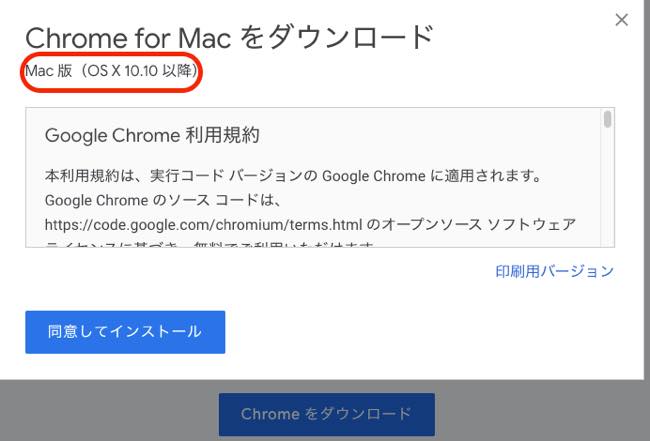
ChromeはMac版とWindows版で、インストールファイルが異なる。例えば、Windows版のインストールファイルをMacで実行しようとすると、不具合が発生してChromeは開けないはずだ。ただ、Chromeのインストール時には、使用OSを自動で判断し、最適のインストールファイルが提示されるため、間違えてほかのOSのインストールファイルをダウンロードする心配は少ないだろう。
Google Chromeのインストール先を変更する方法
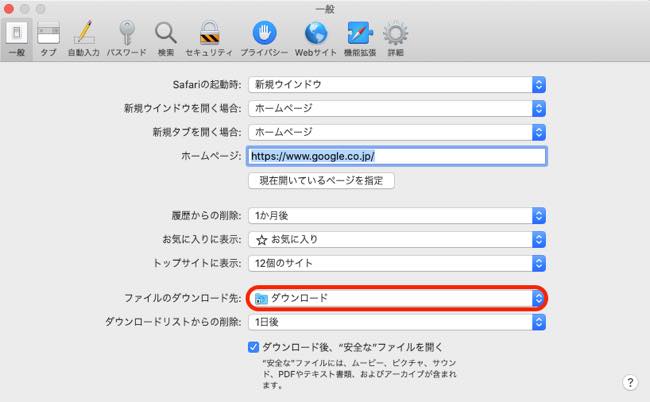
インストールファイルをダウンロードした際の保存先の変更方法は、使用しているブラウザの設定から変えると良い。例えばMac(Safari)の場合、Safariを開いている状態で画面上部に表示されている「Safari」をクリック(下図参照)。次に「環境設定」を開いて「ファイルのダウンロード先」から保存先を変更可能だ。
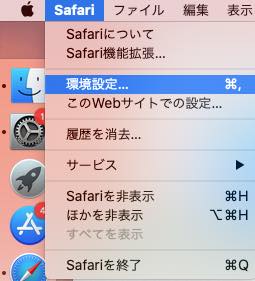
Google Chromeがインストールできない時は?
Chromeがうまくインストールできない時は、まずPCがインターネットに接続されているかどうか確認しよう。また、ダウンロードしようとしているインストールファイルが、使用しているOSに適したものかどうか確認すると良い。それでもインストールできない場合は、以下を参照してほしい。
スマホにGoogle Chromeをインストールする方法
スマホにGoogle Chromeアプリをインストールする方法は簡単だ。アプリストアからGoogle Chromeのページを開き、「インストール」を実行するだけだ。
iPhoneにGoogle Chromeをインストールする方法
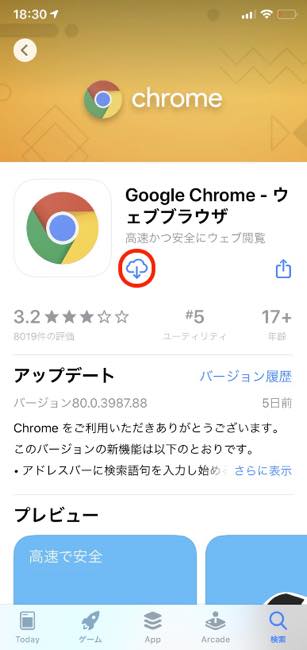
iPhoneでChromeをインストールしたい場合は、App Storeの「Google Chrome」を開き、雲のマーク(上図参照)をタップすれば良い。なお、iPhoneの空き容量が不足していると、インストールはできないため、注意してほしい。
AndroidにGoogle Chromeをインストールする方法
Androidスマホの場合、多くの端末でGoogle Chromeアプリは標準搭載されているケースが多い。しかし、中には標準搭載されていない機種や、標準搭載されていたものの、間違えて消去してしまったという人もいるだろう。そういった場合は、Google Playストアから「Google Chrome」にアクセスし、「インストール」をタップしよう。なお、インストールの際は多量のデータ通信を行うため、通信制限が気になる人はWi-Fi環境下で操作すると良い。
スマホでGoogle Chromeがインストールできない時は?
スマホでGoogle Chromeがインストールできない時に考えられる原因と対処法は、以下のとおりだ。
・インターネットに接続されていない
対処法:Wi-Fi、モバイルデータ通信の切り替え。通信環境が良い場所に移動。
・端末の空き容量が不十分
対処法:不要なアプリやデータを消去。クラウドサービスなどを活用して写真や動画を移行。
・端末の不具合
対処法:端末を再起動してみる。OSを最新のものにアップデート。
実はオフラインでもできる! Google Chromeのインストール方法
最後にオフラインでもGoogle Chromeをインストールする方法を紹介していく。スタンドアローンPCなどを利用している人は、ぜひ参考にしてほしい。
Google ChromeをスタンドアローンPCにインストールするには?
用意するものは、スタンドアローンPCとインターネットに接続されたPC、そしてデータを移行するためのUSBメモリなどだ。
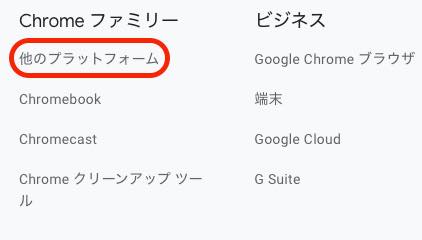
1: Google Chrome公式にアクセス。
2:下にスクロールしていくと「他のプラットフォーム」とあるので、こちらをクリック。
3:インターネットに接続されていないPCのOSを選択。
4:「同意してインストール」をクリック。
5:ダウンロードしたインストールファイルをUSBメモリに移動。
6:USBメモリをインターネットに接続されていないPCに差し込む。
7:Google ChromeのインストールファイルをPCに移動。
8:ファイルを実行して完了。
以上だ。
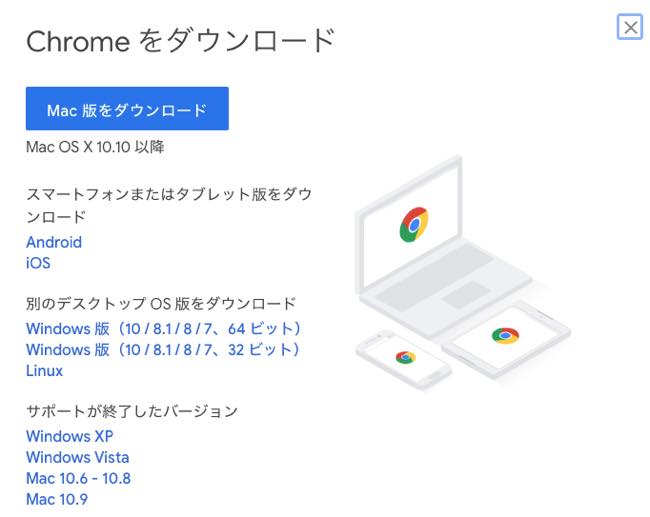
※データは2020年2月初旬時点での編集部調べ。
※情報は万全を期していますが、その内容の完全性・正確性を保証するものではありません。
※サービスのご利用はあくまで自己責任にてお願いします。
文/髙見沢 洸















 DIME MAGAZINE
DIME MAGAZINE













